Maison >tutoriels informatiques >connaissances en informatique >Le partage à proximité de Google ne fonctionne pas sous Windows 11
Le partage à proximité de Google ne fonctionne pas sous Windows 11
- 王林avant
- 2024-03-03 09:40:22870parcourir
Le partage à proximité de Google ne fonctionne pas sous Windows 11 ? Frustrant, non ? Résolvons ce problème ensemble et remettons votre partage de fichiers sur les rails.
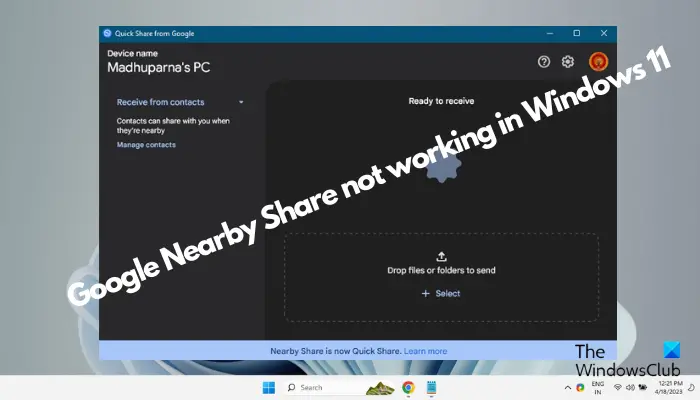
La fonctionnalité de partage à proximité lancée par Google est très appréciée des utilisateurs depuis sa sortie. Cette fonctionnalité facilite le transfert de fichiers entre différents appareils, notamment de la musique, des photos, des vidéos, des documents, etc. Cependant, les utilisateurs peuvent parfois rencontrer des problèmes, tels que des fonctions qui ne fonctionnent pas correctement, ce qui peut causer des problèmes aux utilisateurs.
Sur la base de notre expérience, nous avons développé des solutions efficaces qui peuvent vous aider à résoudre le problème du dysfonctionnement des appareils partagés à proximité.
Pourquoi le partage à proximité de Google ne fonctionne-t-il pas ?
Si le partage à proximité de Google ne fonctionne pas sous Windows 11, cela peut être dû à l'une des raisons suivantes :
- Votre appareil Android n'est pas en version 6.0 ou supérieure.
- Votre téléphone ne prend pas en charge Bluetooth Low Energy (BLE).
- Le partage à proximité est désactivé dans les paramètres de votre appareil.
- Les deux appareils (téléphone portable et PC) sont très éloignés.
- Le Wi-Fi et le Bluetooth ne sont pas activés sur le téléphone ou le PC pour une fonctionnalité optimale.
Le partage à proximité ou le partage rapide de Google ne fonctionne pas sous Windows 11
Bien qu'il s'agisse d'un problème courant rencontré par de nombreux utilisateurs, heureusement, si vous rencontrez des problèmes de partage sur Google Near, il existe plusieurs façons de vous aider à résoudre ce dilemme.
1] Technologie préliminaire
Si le partage à proximité ne fonctionne pas correctement sur un ou deux de vos appareils, voici quelques techniques préliminaires que vous pouvez essayer avant de passer aux principales méthodes de dépannage :
- Assurez-vous que votre PC répond à la configuration matérielle minimale requise.
- Relancez l'application de partage à proximité.
- Assurez-vous que Bluetooth et Wi-Fi sont activés sur les deux appareils.
- Gardez les appareils problématiques à proximité.
- Installez toutes les mises à jour Windows en attente.
- Redémarrez le service Bluetooth.
Si toutes les méthodes ci-dessus ne résolvent pas le problème, continuez à essayer les méthodes principales ci-dessous.
Ce qui précède est le contenu détaillé de. pour plus d'informations, suivez d'autres articles connexes sur le site Web de PHP en chinois!
Articles Liés
Voir plus- Le travailleur Web de Google Chrome semble inaccessible à partir de l'erreur « null » d'origine
- Quelles sont les raisons pour lesquelles l'utilisation de v-show dans vuejs ne fonctionne pas ?
- Que dois-je faire si le raccourci de commande de partage de sécurité ne peut pas être ouvert ?
- Comment configurer des dossiers partagés dans Win7
- Comment enregistrer un compte Google

